تعمیر موبایل آوافیکس
آوافیکس سرویس تعمیرات موبایل در محل است تعمیرات موبایل در تهران تعمیرات موبایل هواوی سونی سامسونگ اپل آیفون اچ تی سی در محلتعمیر موبایل آوافیکس
آوافیکس سرویس تعمیرات موبایل در محل است تعمیرات موبایل در تهران تعمیرات موبایل هواوی سونی سامسونگ اپل آیفون اچ تی سی در محلمشکل روشن نشدن صفحه نمایش گلکسی s7

گوشی سامسونگ گلکسی s7 یکی از بهترین گوشی های سامسونگ است که با عملکرد های شگفت انگیز و ویژگی های جدید,نیازهای شما را سریع تر و بهتر برآورده می کند.اما هیچ چیز بی عیب و نقص نیست و در مورد این گوشی هم همینطور است.برخی ازکاربران s7 گزارش داده اند که با برخی مشکلات در مورد گلکسی s7 مواجه شده اند و روشن نشدن صفحه نمایش یکی از آن مشکلات است.
به گفته کاربران، گوشی به طور ناگهانی سیاه می شود و روشن نمی شود. اگر شما هم با مشکل صفحه نمایش S7 مواجه هستید، در این مطلب راه حل هایی برای آن وجود دارد.
روش1:راه اندازی مجدد
راه اندازی مجدد یک فرایند مشابه بیرون آوردن باتری از گوشی و دوباره جا انداختن آن , یا با نگه داشتن همزمان دکمه پاور و ولوم پایین به مدت 10 ثانیه است.اگر مشکل با این روش حل شود,بسیار عالی است.ولی اگر حل نشد روش های زیر را دنبال کنید.
روش2:گوشی خود را شارژ کنید
یکی دیگر از دلایلی که صفحه نمایش گلکسی S7 روشن نمی شود باتری خالی است. بله ممکن است باتری کاملا تخلیه شود و گوشی خاموش شود. بنابراین، دستگاه خود را به مدت 10 تا 15 دقیقه شارژ کنید و سپس با فشار دادن کلید پاور,روشن شدن صفحه نمایش را امتحان کنید. در صورتی که وضعیت هنوز هم همان بود، آن را 10 دقیقه دیگر شارژ کنید و یک بار دیگر راه اندازی مجدد را انجام دهید.
پیشنهاد می شود بخوانید : تعویض ال سی دی سامسونگ در منزل
روش3 : کارت SD را خارج کنید
کارت SD خراب شده یا آسیب دیده نیز می تواند دلیل این مشکل باشد. بنابراین، سعی کنید کارت SD و همچنین سیم کارت را پس از یک بار راه اندازی مجدد ، خارج کنید. در حال حاضر، بررسی کنید که آیا مشکل رفع شده است یا هنوز هم وجود دارد.
روش 4 :حالت ایمن
برخی از برنامه های مزاحم ممکن است این مشکل را ایجاد کنند. پس شما باید تلفن را در حالت ایمن بررسی کنید که به طور موقت تمام برنامه خارجی را غیرفعال می کند. برای انجام این کار، کلید پاور را فشار داده و چند ثانیه نگه دارید تا لوگوی Galaxy s7 را روی صفحه نمایش مشاهده کنید.
حالا کلید پاور و ولوم پایین را همزمان فشار دهید.فشار دادن آن را تا زمانی که گوشی راه اندازی مجدد را کامل کند نگه دارید. هنگامی که راه اندازی مجدد سیستم انجام شد،Mode Safe را در گوشه پایین سمت چپ صفحه مشاهده خواهید کرد.
در حالت Safe Mode از دستگاه خود استفاده کنید.اگر هیچ مشکلی وجود ندارد و همه چیز به خوبی کار می کند،پس یکی از برنامه ها دلیل مشکل صفحه نمایش است.بنابراین برنامه هایی که اخیرا دانلود کرده اید را حذف کنید.
بیشتر بخوانید : حل مشکل نوتیفیکیشن گلکسی s7 edge
روش 5 :بازیابی
در صورتی که مشکل صفحه نمایش در حالت ایمن حل نشده است,درحالت بازیابی آن را بررسی کنید.برای این کار مراحل زیر را دنبال کنید:
1.برای چند ثانیه کلید های پاور، هوم و ولوم پایین را فشار دهید و نگه دارید.
2. زمانی که لوگو سامسونگ گلکسی S7 ، را درصفحه نمایش مشاهده کردید,کلید پاور را آزاد کنید.
3. بعد از چند ثانیه شما لوگوی اندروید را روی صفحه نمایش خواهید دید، اکنون دو کلید دیگر را آزاد کنید و 30 تا 60 ثانیه صبر کنید.
4. اکنون دکمه ولوم پایین را فشار دهید تا هر گزینه را برجسته کرده و آن را با استفاده از کلید پاور انتخاب کنید.
5. به این ترتیب ‘wipe cache partition’ را برجسته کرده و آن را انتخاب کنید.
6. بعد ‘reboot system now’ را انتخاب کنید که فرایند تکمیل شود.
هنگامی که گلکسی S7 شما در حالت بازیابی مجدد راه اندازی می شود، ممکن است مشکل حل شود.
هر یک از این روش ها می تواند مشکل S7 را حل کند، اما در صورتی که مسئله همچنان ادامه پیدا کرد، ممکن است به دلایل سخت افزاری باشد بنابراین برای راهنمایی با ما تماس بگیرید.
منبع: تعمیر موبایل آوافیکس
دیتا رومینگ (Data Roaming) و غیرفعال کردن آن در گوشی های اندرویدی و آیفون

به طور فنی دیتا رومینگ امکان استفاده از تلفن همراه برای دریافت و ارسال هر گونه داده ای در صورت خروج از محدوده جغرافیایی شبکه های اپراتورهای محدوده مبدا و با استفاده از شبکه های تلفن همراه محدوده مقصد است.به عنوان مثال اگر شبکه گوشی شما ایرانسل باشد،در صورت سفر به خارج از کشور می توانید با استفاده از دیتا رومینگ به انتقال داده از جمله ارسال و دریافت پیامک متنی بپردازید.بنابراین تا زمانی که در محدوده جغرافیایی شبکه گوشی خود هستید نیاز نیست که نگران هزینه های بالای دیتا رومینگ باشید.
در صورت خروج از کشور یا مسافرت به منطقه ای خارج از سرویس شبکه و استفاده از رومینگ هزینه های دیتا رومینگ شما افزایش می یابد.بنابراین باید تمام جزئیات مربوط به آن را بدانید تا متحمل هزینه های گزاف آن نشوید.
دیتا رومینگ شامل انتقال هر داده مثل تماس های ویدیوئی،پیام های متنی،آپلود عکس،استفاده از اینترنت و هر گونه فعالیتی که گوشی اندروید یا آیفون شما برای انجام آن نیازمند اتصال به شبکه های تلفن همراه است،می شود.
تعدادی از برنامه ها در گوشی های کاربران هستند که به صورت اتوماتیک در پس زمینه به یک شبکه متصل شده و به انتقال داده با استفاده از دیتا رومینگ می پردازند.بنابراین باید در هنگام سفر به خارج از محدوده جغرافیایی شبکه گوشی تان دیتا رومینگ را غیر فعال کرده تا هزینه های گزاف آن برایتان آزار دهنده نباشد و سعی کنید که از شبکه های WiFi استفاده کنید.
پیشنهاد می شود بخوانید : کاهش مصرف داده در گوشی های آیفون
غیر فعال کردن دیتا رومینگ در گوشی های آیفون :
1.در گوشی آیفون خود در صفحه خانه بر روی Setting ضربه بزنید.
2.سپس بر روی Cellular ضربه بزنید.
3.گزینه Data Roaming را با تغییر وضعیت آن به حالت OFF تغییر دهید.(حالت فعال بودن دیتا رومینگ سبز و غیرفعال بودن آن سفید است.)
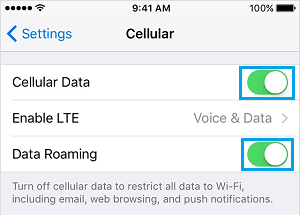
علاوه بر این برای جلوگیری از هزینه های اضافه می توانید انتقال داده را بر روی گوشی خود غیر فعال کنید و انتقال داده را فقط به زمان متصل شدن به شبکه های WiFi محدود کنید.
فعال و غیرفعال کردن دیتا رومینگ در گوشی های اندروید :
1.بر روی Setting در گوشی خود ضربه بزنید.
2.سپس به سمت پایین آمده و در قسمت Connection گزینه Mobile networks را انتخاب کنید.
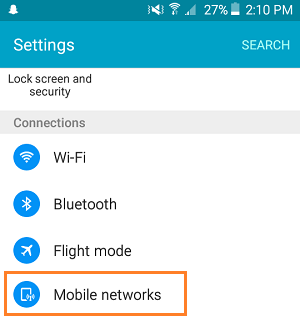
3.در صفحه Mobile Networks مطمئن شوید که گزینه Data Roaming درحالت OFF است.(مانند عکس زیر)
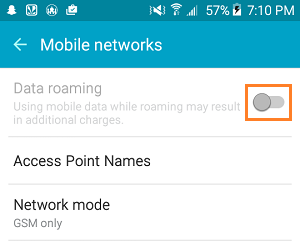
پیشنهاد می شود بخوانید : تعویض باتری سامسونگ در منزل
منبع:تعمیر موبایل آوافیکس
بلاک کردن اس ام اس در اندروید

همه ی ما روزانه پیام های زیادی دریافت می کنیم و با دوستان و اعضای خانواده ی مان ارتباط برقرار می کنیم.اما به دلایلی ممکن است بخواهید اس ام اس های یک فرد خاص یا یک تبلیغات را بلاک کنید.اگر شما دارای یک گوشی اندروید هستید،به خواندن این مطلب ادامه دهید،زیرا ما قصد داریم به شما آموزش دهیم چگونه اس ام اس ها را بلاک کنید:
روش 1:برنامه ی مسیج اندروید
اینکه شما قادر به استفاده از این روش هستید یا خیر به نسخه ی اندروید دستگاه شما بستگی دارد.بدون شک این روش ساده ترین راه برای بلاک کردن اس ام اس ها در گوشی اندرویدی شما است.مراحل زیر را برای انجام آن دنبال کنید:
1.در صندوق ورودی، پیامی را که از شماره ی مزاحمی دریافت کرده اید، پیدا کنید.
2. روی آن پیام ضربه بزنید و انگشت خود را نگه دارید.
3. وقتی این کار را انجام می دهید، گزینه ای را برای حذف آن پیام دریافت می کنید، و گزینه ی دیگری که Add To Spam یا Block number است.
4.روی آن ضربه بزنید.
5.در پنجره ی باز شده روی OK ضربه بزنید.
بیشتر بخوانید:تعویض ال سی دی موبایل در منزل
روش 2:استفاده از یک برنامه ی خارجی
گزینه دیگری که می توانید برای بلاک کردن پیام ها استفاده کنید این است که برنامه ای را به این منظور دانلود و نصب کنید. آنچه شما باید انجام دهید این است که به Play Store بروید و برنامه های بلاک کردن اس ام اس را جستجو کنید,موارد زیادی وجود دارد.
یکی از بهترین برنامه ها Handcent Next SMS است. برنامه رایگان است، طراحی آن زیبا است و با طیف وسیعی از ویژگی های شگفت انگیز همراه است.
هنگامی که این برنامه را دریافت میکنید، فراموش نکنید که نوتفیکیشن برنامه ی مسیج خود گوشی را خاموش کنید. به این ترتیب، شما دو نوتیفیکیشن برای یک پیام دریافت نمی کنید. اگر می خواهید بدانید چگونه با استفاده از این برنامه یک شماره را در اندروید بلاک کنید بسیار ساده است :
1.برنامه را باز کنید.
2.آیکون منو که در گوشه بالا سمت چپ قرار دارد را انتخاب کنید.
3.روی Security & Privacy ضربه بزنید.
4. Manage Blacklist را انتخاب کنید.
5. روی آیکون (+) کلیک کنید و شماره هایی را که می خواهید بلاک کنید را اضافه کنید.
Handcent Next SMS پیشنهاد ما است، زیرا شما می توانید پیام های را به آسانی بلاک کنید. در صورتی که این برنامه را دوست ندارید، از سایر موارد موجود در Play Store استفاده کنید.
روش 3:کمک اپراتور
شما می توانید از وبسایت رسمی اپراتور خود بازدید کنید و صفحه ای را در مورد چگونگی بلاک کردن پیامک جستجو کنید. در صورتی که نمیتوانید آن را پیدا کنید، با اپراتور خود برای کمک تماس بگیرید.یا از طریق سامانه پیامک های مزاحم اقدام کنید.
منبع:تعمیر موبایل آوافیکس
آموزش انتقال برنامه ها به کارت حافظه در اندروید
ع

اکثر گوشی های اندروید با فضای ذخیره سازی داخلی خوب طراحی شده اند،اما بیشتر آن توسط سیستم عامل و برنامه های از پیش بارگذاری شده استفاده می شود.ما در هنگام استفاده از گوشی اندروید کارهای زیادی انجام می دهیم، بازی، تماشای فیلم، گوش دادن به موسیقی وگرفتن عکس و فیلم و موارد سرگرم کننده ی دیگ,که همه این ها فضای زیادی راپر می کنند.
در حال حاضر،اگر می خواهید برنامه های دیگری را دانلود کنید،به فضای خالی برای آن ها احتیاج خواهید داشت.بنابراین،بهتر است که فضای ذخیره سازی خالی برای آن ها داشته باشید.اما،نکته مهم که باید به آن اشاره کرد این است که شما نمی توانید همه ی برنامه ها را به کارت SD منتقل کنید,برنامه های از پیش بارگیری شده قابل انتقال نیستند.
بهترین روش های ممکن برای انتقال برنامه ها به کارت SD در این مطلب توضیح داده شده است.
پیشنهاد می شود بخوانید : تعویض ال سی دی موبایل در منزل
روش1:
اولین روش بسیار ساده است و شما نباید هیچ برنامه ی دیگری را برای آن دانلود کنید تا فرآیند انتقال برنامه ها را انجام دهید.
1.وارد تنظیمات شوید.
2. بعد، روی «Application manager» کلیک کنید که تمام برنامه های دانلود و بارگذاری شده ی موجود در گوشی را نمایش می دهد.
3. روی یک برنامه ضربه بزنید تا برنامه را به SD منتقل کنید ,همانطور که میبینید، تمام اطلاعات جزئی آن برنامه نمایش داده خواهد شد.
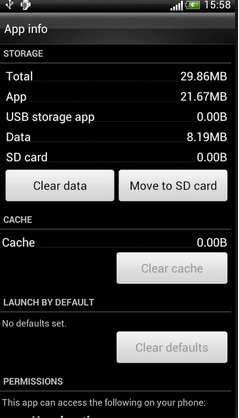
4. روی Move to SD card ضربه بزنید و با موفقیت برنامه را به کارت SD انتقال دهید. زمان مورد نیاز برای انتقال ,به اندازه برنامه بستگی دارد. برای هر برنامه ای که می خواهید به کارت SD منتقل کنید، همین روند باید دنبال شود.
اما شما نمی توانید تمام برنامه ها را با این روش منتقل کنید. گزینه ی move to SD card دربرنامه های غیرقابل جابجایی به رنگ خاکستری است , به این معنی که قابل جابجایی به کارت SD نیست.
روش2:
در این روش شما نحوه دانلود برنامه ها را به کارت SD با استفاده از یک برنامه یاد خواهید گرفت. این فقط برای نشان دادن برنامه های قابل انتقال و غیرقابل انتقال استفاده می شود.مزیت این برنامه این است که شما مجبور نیستید همه برنامه ها را به طور جداگانه از تنظیمات بررسی کنید.
AppMgr III برنامه ای است که در اینجا استفاده می شود تا بدانیم چه برنامه های قابل حمل به کارت SD است. برنامه را دانلود کنید و بر روی گزینه 'Movable' در رابط اصلی کلیک کنید. این گزینه همه ی برنامه هایی را که می توانند به کارت SD منتقل شوند را نشان می دهند.
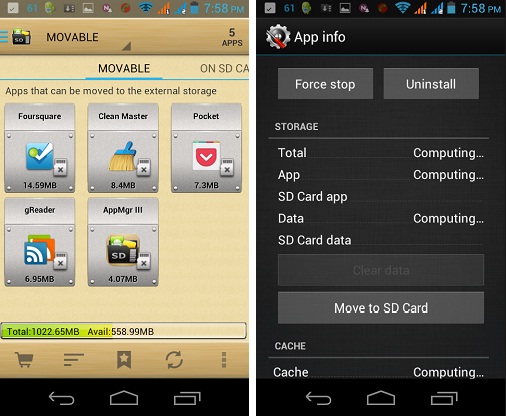
حالا روی یک برنامه کلیک کنید و روی move to SD card ضربه بزنید که آن را به کارت SD انتقال دهید.
روش3:
اگر شما کنجکاو هستید که بدانید چگونه برنامه های غیر قابل انتقال را به کارت SD منتقل کنید, این روش را با دقت بخوانید.
1. این یک فرایند چهار مرحله ای است که در ابتدا شما نیاز به دانلود android adb دارید. مدیر آندروید SDK شامل ابزار و پوشه های مختلفی است و آن پوشه با ابزار abd کار می کند. اگر جاوا را بر روی گوشی خود نصب کرده باشید، android SDK را می توانید نصب کنید،مثل ابزار adb که برای این منظور مفید است.
2. برای رفتن به گزینه توسعه دهنده باید گزینه ی 'Debugging USB' را فعال کنید. در صورتی که قادر به پیدا کردن گزینه "developer" نیستید، فقط به 'about device' بروید و 7 بار بر روی ‘build number’ ضربه بزنید.
بیشتر بخوانید : پاک کردن حافظه اندروید
3.حالا دستور العمل های زیر را برای اتمام پروسه دنبال کنید:
گوشی خود را به کامپیوتر وصل کنید.و مطمئن شوید که گوشی شناسایی شده است.
adb shell pm getInstallLocation (Android <4.0)
adb shell pm get-install-location (Android 4.x)
این مقدار عددی محل نصب پیش فرض است (0: تلفن، 2: خارجی) نشان می دهد.
adb shell pm setInstallLocation 2 (Android <4.0)
adb shell pm set-install-location 2 (Android 4.x)
به محل نصب پیش فرض برای ذخیره سازی خارجی منجر می شود.
این
آخرین مرحله ی انتقال برنامه به کارت SD است.زیرا اکنون رنگ خاکستری "move
to SD card" روشن خواهد شد تا شما بتوانید انتقال را انجام دهید.ب
منبع: تعمیر موبایل آوافیکس
تبدیل گوشی اندروید به سیستم IOS

صرف نظر از ارزش بالای برند اپل،گوشی های آن به دلیل ظاهر زیبا،سادگی و کارآیی سیستم عامل IOS در بین مردم جهان بسیار محبوب هستند.در این مقاله نگاهی به برنامه هایی که با استفاده از آن ها می توان گوشی اندروید را به سیستم IOS تبدیل کرد،می اندازیم.
در حالی که سیستم های IOS بسیار محبوب هستند،بسیاری از کاربران گوشی های اندروید را به این گوشی ها ترجیح می دهند که این به خاطر متن باز بودن سیستم عامل اندروید است که باعث می شود بتوان سیستم های اندرویدی را مطابق با سلایق کاربران شخصی سازی کرد.برنامه های زیادی در Google Play Store وجود دارند که با استفاده از آن ها می توان رابط کاربری گوشی های اندرویدی را به حالت رابط کاربری گوشی های آیفون تبدیل کرد.
در ادامه مطلب به معرفی تعدادی از این برنامه ها می پردازیم.
1.برنامه Control Center IOS 11 :
اپل برنامه مرکز کنترل را در IOS 11 دوباره طراحی کرده است و شما می توانید این مرکز کنترل را به سادگی با دانلود و نصب برنامه Control Center IOS 11 روی گوشی اندروید خود داشته باشید. همان طور که در عکس زیر می بینید،این برنامه بر روی گوشی اندروید دقیقا همانند مرکز کنترل IOS است.
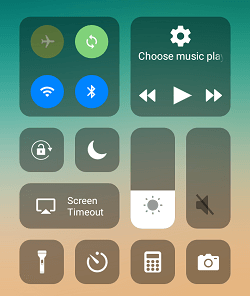
تنها تفاوت این مرکز کنترل در گوشی های آیفون و اندروید این است که در گوشی های اندروید با کشیدن سمت راست صفحه مرکز کنترل ظاهر می شود در حالی که در گوشی های آیفون با کشیدن پایین صفحه این اتفاق رخ می دهد. اگرچه می توان این تنظیمات را تغییر داد.برای انجام این تنظیمات برنامه Control Center را بر روی گوشی اندروید خود باز کرده،سپس بر روی Position ضربه زده و در صفحه بعد گزینه Bottom را انتخاب نمایید.با این کار مرکز کنترل در گوشی همانند گوشی های آیفون با از پایین کشیدن صفحه ظاهر می شود.
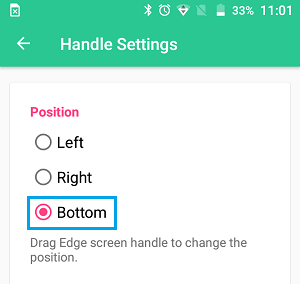
پیشنهاد می شود بخوانید : سفارشی کردن نوار وضعیت گوشی های اندروید
برنامه Launcher For OS 11 :
برنامه Launcher For OS 11 یکی از بهترین برنام های موجود در Play Store است که با استفاده از آن می توان اندروید را به IOS تبدیل کرد.این برنامه ظاهری همانند صفحه Home و صفحه قفل گوشی های آیفون بر روی گوشی های اندروید ایجاد می کند. زمانی که این برنامه را دانلود و نصب کنید،تمام آیکون برنامه های گوشی اندروید شما به ظاهرآیکون برنامه ها در IOS درمی آید.همچنین این برنامه این اجازه را می دهد تا از میان تصاویر پیش زمینه موجود یکی را برای تصاویر پس زمینه خود انتخاب کنید.
برنامه XOS launcher :
برنامه XOS Launcher شبیه برنامه Launcher For OS 11 است و به وسیله آن می توان صفحه Home در گوشی های اندروید را به حالت صفحه Home گوشی آیفون تغییر داد.تنها تفاوت این برنامه با Launcher For OS 11 در آیکون های برنامه های مختلف است که کاربران با توجه به سلیقه خود یکی از دو برنامه را انتخاب می کنند.
پیشنهاد می شود بخوانید : تعویض ال سی دی آیفون در منزل
منبع:تعمیر موبایل آوافیکس